Якщо на вашій клавіатурі комп’ютера з операційною системою Windows 10 вийшла з ладу або відсутня певна клавіша, якою ви не часто користуєтесь, не поспішайте купувати нову клавіатуру. Існують способи тимчасово обійти цю проблему. Розглянемо кілька варіантів, які можуть стати у пригоді в екстрених випадках.
Перепризначення клавіші за допомогою програмного забезпечення
За допомогою безкоштовної утиліти PowerToys від Microsoft для Windows 10, ви можете перепризначити функцію неробочої клавіші на іншу, менш вживану, наприклад, Scroll Lock, Caps Lock або одну з функціональних клавіш.
Для цього необхідно завантажити Microsoft PowerToys, якщо ви ще не маєте цієї програми. Після запуску перейдіть до розділу “Диспетчер клавіатури” в боковому меню, а потім виберіть “Перепризначити клавішу”.
У нашому прикладі ми візьмемо за основу клавішу Esc як пошкоджену і замінимо її на рідко використовувану клавішу Scroll Lock.

У вікні “Перепризначення клавіатури” натисніть на знак плюс (+), щоб додати нове перепризначення.
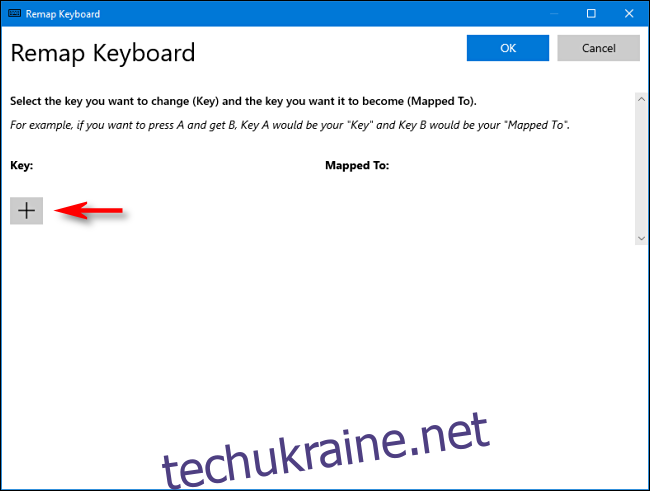
У лівій частині вікна потрібно вибрати клавішу, яку ви хочете перепризначити. У випадаючому меню оберіть зламану клавішу, функцію якої ви хочете перенести на іншу.
У розділі “Відображено до” праворуч, скористайтесь випадаючим меню та оберіть клавішу, якою ви бажаєте замінити пошкоджену.
У нашому випадку клавіша Esc є зламаною, і ми замінюємо її на клавішу Scroll Lock.
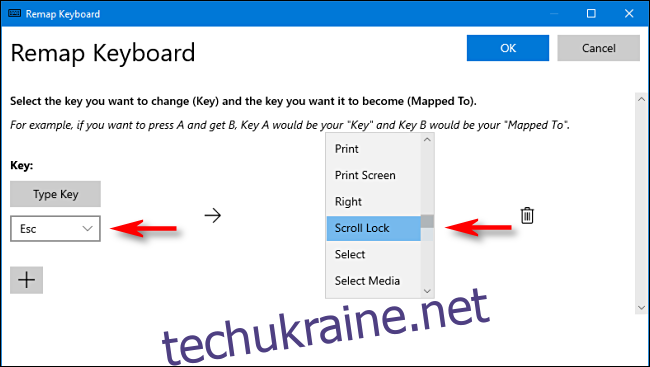
Натисніть “ОК”, щоб закрити вікно “Перепризначення клавіатури”, і перепризначена клавіша має почати працювати. Перевірте її, щоб переконатися, що все працює правильно.
Якщо щось пішло не так, ви завжди можете повернутися до вікна “Перепризначення клавіатури” в PowerToys, щоб змінити налаштування. Також можна скористатися значком кошика для видалення перепризначення.
Заміна ковпачка клавіші
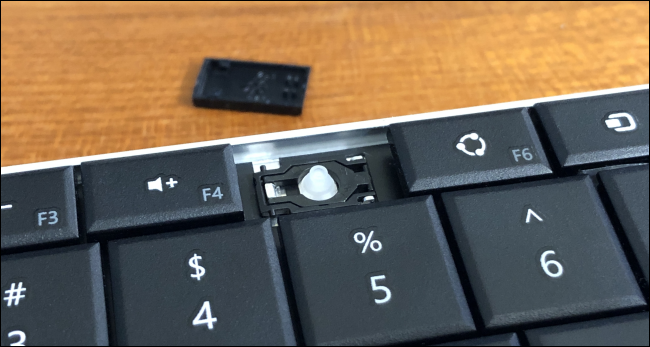
Майже кожна клавіатура використовує механізм клавіш із механічним перемикачем, який відповідає за передачу сигналу. Зверху цього механізму знаходиться пластиковий ковпачок, який і є тією частиною клавіші, на яку ви натискаєте.
Якщо ковпачок клавіші зламався або відпав, але сам перемикач під ним є цілим, ви можете скористатися іншим ковпачком такого ж розміру. Звичайно, краще вибирати ковпачок від клавіші, якою ви не часто користуєтесь.
Ковпачок клавіші можна обережно підняти, використовуючи, наприклад, плоску викрутку. Будьте обережні, щоб не докласти надмірних зусиль, оскільки їх досить легко пошкодити, якщо зісковзне інструмент або ви занадто сильно підважите.
Знявши ковпачок клавіші, встановіть його на перемикач зламаної клавіші та обережно натисніть, доки він не зафіксується на місці. Звісно, позначення на клавіші буде неправильним, але ви можете перемаркувати її за допомогою наклейки, якщо це необхідно.
Інші варіанти ремонту

Якщо у вас зламався один з ковпачків, і ви бажаєте придбати заміну, замість того, щоб переставляти ковпачок з іншої клавіші, ви можете знайти новий на спеціалізованих сайтах, таких як Laptopkey.com. Також ви можете спробувати знайти неробочу або вживану клавіатуру (або навіть цілий ноутбук, якщо це вигідно) на eBay, щоб використати їхні ковпачки для клавіш.
Залежно від типу клавіатури, яку ви маєте, та ваших навичок у ремонті електроніки, ви можете спробувати самостійно замінити пошкоджений механізм клавіші. Однак для більшості користувачів, ймовірно, простіше буде замінити всю клавіатуру.
Коли нічого не допомагає – придбайте нову клавіатуру

Якщо зламана клавіша є літерною або іншою, яку ви часто використовуєте, запропоновані вище варіанти можуть здатися не найкращими. Або, можливо, ваш експеримент з перестановкою ковпачка не вдався. У таких випадках найкращим варіантом буде придбання нової клавіатури.
Якщо ви використовуєте настільний комп’ютер, це зробити нескладно – достатньо просто купити нову клавіатуру та підключити її. Проте, якщо у вас ноутбук, вам доведеться шукати клавіатуру на заміну і або самостійно розбиратися, як її встановити, або звернутися за допомогою до фахівця.
Бажаємо успіху і приємного набору тексту!